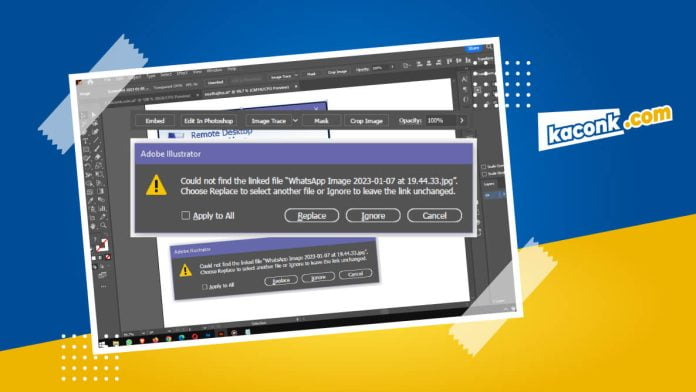Adobe Illustrator salah satu software vektor terbaik yang ada hingga saat ini. Adobe Illustrator mampu menciptakan karya-karya desain yang menakjubkan. Hasil dari illustrator biasanya berupa vektor yang tidak akan pecah meski diperbesar.
Dalam tutorial singkat ini, admin akan membahas bagaimana cara embed foto/gambar di Adobe Illustrator. Bagi pengguna Adobe Illustrator tentu tidak asing lagi dengan kata “Embed”. Embed berasal dari kata bahasa inggris yang klo di terjemah ke bahasa indonesia adalah menanamkan.
Artinya! Embed foto/gambar adalah menanamkan/mengunci foto di illustrator agar tidak hilang ketika foto tersebut di hapus, di rename atau di pindahkan ke local drive lain.
Pengguna illustrator pasti sering mengalami hal demikian. Ketika mendesain lalu dipindahkan ke perangkat lain akan mengalami permasalahan “Could not find the linked file……”. Hal ini terjadi karena gambar dirubah, dihapus atau tidak ikut serta dipindahkan.
Untuk mencegah kesalahan tersebut. Perlu dan penting untuk meng-Embed foto di illustrator.
Untuk melakukan embed foto sebenarnya cukup mudah. Buka adobe illustrator atau hasil desain kalian. Input foto pada lembar kerja illustrator > Klik Foto > Klik Embed pada taskbar bagian atas > Selesai! Lebih jelasnya bisa melihat foto berikut.
Untuk melihat hasil embed dan yang belum di embed silakan input dua foto. Atau bisa melihat foto berikut.
Terlihat foto yang sudah di embed garisnya di tepi semua. Sedangkan yang belum di embed ada garis tengahnya.
Teman-teman juga bisa membaca tutorial lain mengenai adobe illustrator. Seperti menghilangkan home screen di Adobe Illustrator dan mengetik arab di Adobe Illustrator.
Demikian yang bisa admin sampaikan. Selamat mencoba dan semoga bermanfaat.
Jika teman-teman memiliki pertanyaan atau masalah, silakan tinggalkan komentar. Admin akan dengan senang hati menjelaskan lebih detail. Terima kasih banyak atas semua tanggapan dan dukungan teman-teman!